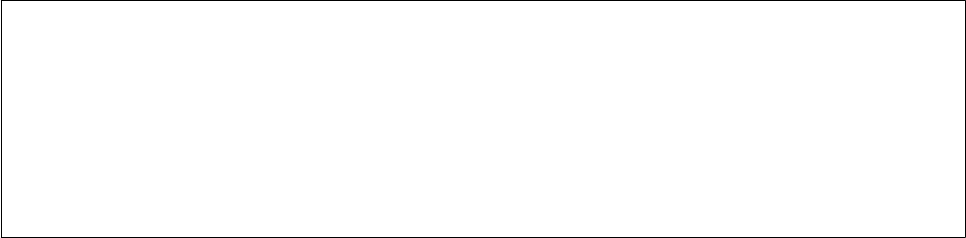-
Druckermeldung: Druckerfehler 000041 Was ist zu tun? Eingereicht am 24-1-2024 15:49
Antworten Frage melden -
Wie stelle ich den Drucker ein wenn ich den Drucker mit WLAN mit dem PC verbunden habe Eingereicht am 16-5-2021 15:36
Antworten Frage melden -
Der Drucker druckt die Seiten nur unfertig, es fehlt die Hälfte
Antworten Frage melden
Eingereicht am 7-3-2021 11:17 -
hab die tintenpatronen erneuert jetzt kopiert er nicht mehr Eingereicht am 8-4-2020 18:51
Antworten Frage melden -
es ist nicht möglich die Patronen zu ersetzen, der Wagen bleibt am Ort
Antworten Frage melden
Eingereicht am 26-3-2020 14:56 -
XP 355 erfolgreich installiert - Android Version 5.1.1 - WiFi
Antworten Frage melden
Kann keine PDF ausdrücken.
kopieren, scannen okay
Woran kann das liegen? Eingereicht am 25-3-2020 12:04 -
Wie den Drucker reinige
Antworten Frage melden
Wie den Drucker reinigen
n Eingereicht am 22-2-2020 15:56 -
Wenn ich ein Dokument drucken möchte dann druckt er nur schwarz weis und nicht in Farbe.
Antworten Frage melden
Eingereicht am 1-1-2020 11:32 -
Wie entfernen ic h Glosse aus der Druckeranweisung Eingereicht am 9-12-2019 18:26
Antworten Frage melden -
Wie werden Etiketten vom PC Open Office Writer gedruckt Eingereicht am 8-11-2019 20:25
Antworten Frage melden -
guten tag
Antworten Frage melden
einrichtung fehlgeschlagen kennwort falsch
kann nur 6 zahlen geben ¨
muss aber mehr eingeben können
geht selber weiter wie kann ich mehr passwörter geben Eingereicht am 24-10-2019 09:14 -
Wie kann ich ein Formular auf den Computer scannen?
Antworten Frage melden
Eingereicht am 16-10-2019 14:26 -
habe neue Patronen drin, er druckt , aber man sieht nichts
Antworten Frage melden
Eingereicht am 23-9-2019 19:13 -
men drucker schatet nicht meher ein.es erscheint immer druckerfehler siehe domentaion 000041,
Antworten Frage melden
und immer ausschalten. Eingereicht am 22-9-2019 16:56 -
Habe die farbigen Epson Patronen gewechselt. Die schwarze war noch gut. Es zeigt dauernd an; Patronen nicht erkannt. Was muss ich machen? Eingereicht am 3-9-2019 18:25
Antworten Frage melden -
Habe einen streifigen Ausdruck. Was kann ich tun?
Antworten Frage melden
Eingereicht am 1-8-2019 22:17 -
guten Tag
Antworten Frage melden
Wie nehme ich die leeren Tintenpatronen raus?? Eingereicht am 27-7-2019 18:40-
wie teische ich die schwarze Patrone aus Beantwortet 27-10-2019 13:29
Finden Sie diese Antwort hilfreich? Antwort melden
-
-
Wienehme ich die Tinte aus dem Fach. Der Schlitte ist bereits in der Mitte, aber ich weiß nicht wie ich die leere Patrone herausnehmen kann. Eingereicht am 20-6-2019 16:58
Antworten Frage melden -
Wie stellt man die Schriftgröße beim Drucken ein , ich wollte einen Text Drucken der auf ein A4 Blatt passen
Antworten Frage melden
würde. Eingereicht am 7-3-2019 19:31